阻止自动安装 Microsoft Edge Chromium 浏览器
Microsoft已宣布发布其较新版本的Microsoft Edge。它基于为Google Chrome提供支持的(Google Chrome)Chromium引擎。这个新版本将很快开始向公众推出。这个新浏览器将使用Windows Update(Windows Update)交付结构取代基于EdgeHTML引擎的旧版Microsoft Edge浏览器(Microsoft Edge)
边缘拦截工具包

如果您还没有准备好安装这个新版本的Microsoft Edge,Microsoft会为您提供支持。Microsoft已发布Edge Blocker Toolkit ,它将帮助您停止在您的计算机上下载基于Chromium的(Chromium)Microsoft Edge浏览器。
阻止(Block)自动安装Microsoft Edge Chromium浏览器
首先从Microsoft的服务器下载最新版本(downloading the latest build)的Blocker Toolkit。
该工具包包含以下组件:
- 可执行阻止程序脚本 (.CMD)
- 组策略管理模板(Group Policy Administrative Template)( .ADMX + .ADML )
运行可执行文件并将内容提取到文件夹中。
(Open the Windows Command Prompt)使用管理员级别权限打开 Windows 命令提示符。
导航到您提取Blocker Toolkit的文件夹。
按给定顺序执行以下命令以阻止在您的计算机上下载Chromium Microsoft Edge 网络(Chromium Microsoft Edge web)浏览器:
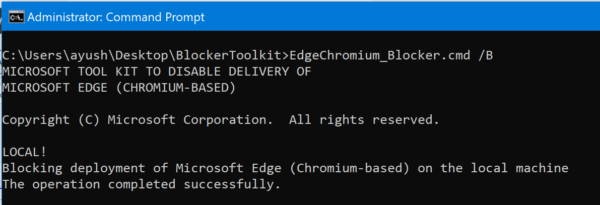
EdgeChromium_Blocker.cmd /B EdgeChromium_Blocker.cmd [] /B
该更新现已被阻止,不会在2020 年1 月 15日或之后下载。(January 15)
现在,如果您决定尝试更新并希望下载它,您需要再次使用Blocker Toolkit。
(Open the Windows Command Prompt)使用管理员级别权限打开 Windows 命令提示符。
导航到您提取Blocker Toolkit的文件夹。
按给定顺序执行以下命令,以允许在您的计算机上下载Chromium Microsoft Edge 网络(Chromium Microsoft Edge web)浏览器:
EdgeChromium_Blocker.cmd /U EdgeChromium_Blocker.cmd [] /U
该更新现已解锁,并将下载到您的Windows 10系统上。
使用组策略编辑器(Group Policy Editor)禁用自动传递
组策略(Group Policy)设置在此路径下创建:
Computer Configuration > Administrative Template > Windows Components > Windows Update > Microsoft Edge (Chromium-based) Blockers
如果您的 PC 具有组策略(Group Policy),您可以使用组策略编辑器(Group Policy Editor)进行更改。
(Prevent Edge)使用注册表编辑器(Registry Editor)阻止 Edge安装
虽然该公司已经发布了一个Edge Blocker Toolkit来阻止(Edge Blocker Toolkit)Microsoft Edge的自动安装,但它主要是供企业使用的。如果您作为个人家庭用户出于某种原因想要阻止新 Edge 通过Windows 更新(Windows Update)推送到您的 PC ,您可以执行以下操作。
请(Please)注意,错误地更改注册表编辑器(Registry Editor)可能会产生严重后果。我们强烈建议您在继续之前创建系统还原点。
Press Win+R打开“运行”对话框。在框的空白字段中键入“ regedit.exe”,然后按(Type ‘)Enter键打开注册表编辑器。
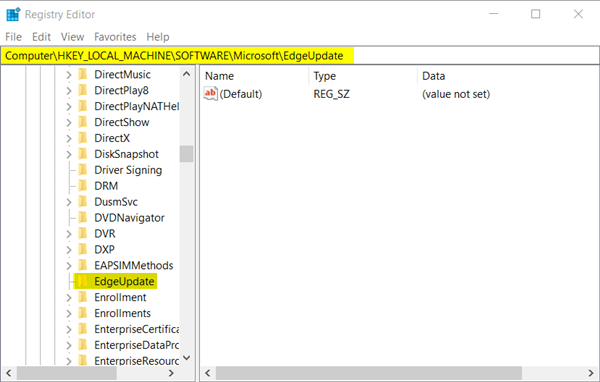
当注册表编辑器(Registry Editor)打开时,导航到以下路径地址 -
HKEY_LOCAL_MACHINE\SOFTWARE\Microsoft\EdgeUpdate
在这里,切换到右窗格并创建一个新的 32 位 DWORD 值。
将其命名为DoNotUpdateToEdgeWithChromium。
请注意,即使您运行的是 64 位版本的Windows,您仍必须创建 32 位DWORD值。
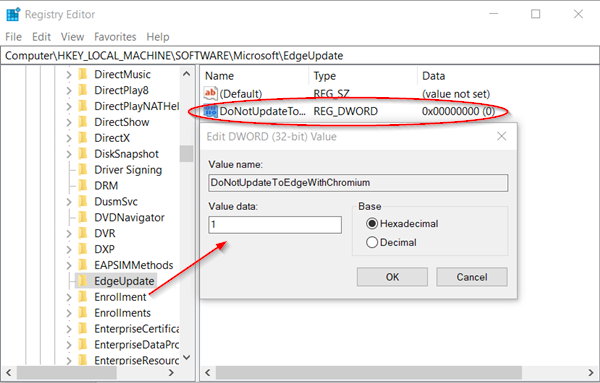
现在,要配置其值并阻止通过Windows更新传递(Windows)Edge,请双击该条目。
在出现的编辑字符串(Edit String)框中,将值设置为十进制的1以阻止Edge Chromium交付。
如果您想取消阻止此功能,只需返回并删除条目或将值数据更改为 0。
完成后,关闭并退出注册表编辑器(Registry Editor)。
此后(Hereafter),Edge浏览器将不再通过Windows 10 PC 上的Windows 更新交付或安装。(Windows Update)
希望这个提示对您有所帮助。
(Hope this tip helps you.)
Related posts
Block Microsoft Edge Chromium从Windows 10安装
Block or Stop Microsoft Edge弹出Tips and Notifications
Block Microsoft Edge Ads出现在Windows 10 Start Menu
Download新的Microsoft Edge(Chromium)Web浏览器
6 个可用于在 Microsoft Edge 中阻止广告的扩展
如何限制Media Autoplay在Microsoft Edge browser
启用System Print Dialog在Microsoft Edge在Windows 10
如何共享web page URL使用Microsoft Edge browser
如何在Windows 10中防止Microsoft Edge上的收藏夹
配置更新策略,但将被忽略 - Microsoft Edge
禁用Microsoft Edge Developer Tools的F12 keyboard快捷方式
如何在Microsoft Edge中播放新的Surf Game
Microsoft Edge在Windows 10 Restart上保持Auto-resetting
如何使用Kids mode在Microsoft Edge browser
如何在Microsoft Edge中使用Smart Copy
如何在Microsoft Edge browser中删除Duplicate Favorites
Access & use Microsoft Edge有关在Windows 10 flags页面
如何执行Google SafeSearch在Microsoft Edge在Windows 10
如何在Microsoft Edge中禁用或停止Video Autoplay
Microsoft Edge无法使用内置administrator account打开
